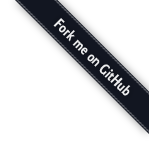Gnome桌面美化
一、本文针对的美化部分包括:主题、图标、锁屏、开关机画面、gurb、插件、鼠标、终端及其配色方案。
二、资源下载:
1、请先下载好资源再继续进行。下列两个网址的内容一样,请根据下载体验自行选择。
超星直链: https://pan-yz.chaoxing.com/external/m/file/444967976524017664?name=gnome%E7%BE%8E%E5%8C%96%E5%8C%85.tar&appId=1000
百度网盘: 链接:https://pan.baidu.com/s/1E8csDwQbfDMSiccJUa41cQ 提取码:g1xf
推荐使用超星,下载比度盘要快。如果文字对应的超链接失效了请复制对应网址打开。
2、你也可以去gnome look自行下载(需要特殊方式上网(你懂的),不会就老老实实选择我提供的资源)
三、开始整活!!!
在这里我默认你用 Ubuntu ,若你不是用debian系的,所以一切apt有关的命令请自行换成适合你系统的
1、gnome插件:
1>首先安装 gnome-tweak-tool:
sudo apt-get update sudo apt-get install gnome-tweak-tool sudo apt-get install chrome-gnome-shell (火狐和谷歌浏览器都是用这个) #如果还不行请再安装: sudo apt-get install gnome-shell
2>安装chrome插件GNOME Shell integration:
你可以直接再chrome商店里直接搜GNOME Shell integration,或者点击这个。如果你进入不了谷歌商店,请到百度上搜索下载该插件文件,手动添加。如果硬是没辙,请看下一步的手动安装。这一步只是为了更方便。在这里,我也默认你用的是chrome,如果你使用Firefox,请去插件商店搜索GNOME Shell integration或尝试其他办法。
3>进入gnome插件市场(https://extensions.gnome.org/)或者直接点击GNOME Shell integration的图标,找到 dash to dock
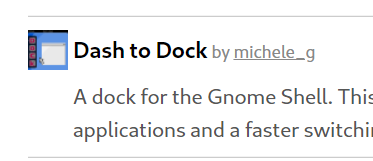 ,点击安装,稍微等一会儿会有一个弹窗询问你是不是要安装这个插件,点击确定,然后再稍微等一会儿。(因为国外网站,网速慢,基本上也被墙了)
,点击安装,稍微等一会儿会有一个弹窗询问你是不是要安装这个插件,点击确定,然后再稍微等一会儿。(因为国外网站,网速慢,基本上也被墙了)
建议还附带安装User Themes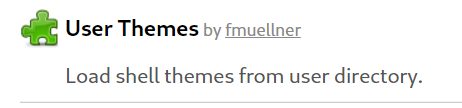 , 后面要用,当然我后面还会再提到。
, 后面要用,当然我后面还会再提到。
🍖手动安装: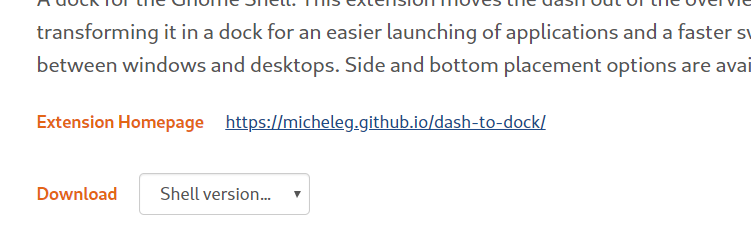 ,在插件安装界面点击 “Extension Homepage”右边的网址,
,在插件安装界面点击 “Extension Homepage”右边的网址,
进入该项目的github,然后就看GitHub上给的教程了。一般步骤都是克隆下源代码,然后再源代码目录进行编译make。你如果不想要让你的目录变得显得脏乱的话,那么你就得要实现进入~/.local/share/gnome-shell/extensions(针对当前用户)或者/usr/share/gnome-shell/extensions/(所有用户)再进行操作了,因为自动下载好的插件也在这两个目录下。建议初学者还是选择自动下载的方式。
另外dash to dock ,我记得ubuntu商店好像也有,可以去看一下🙈
4>按下 Alt 和 F2 键 ,再弹出的窗口里输入r回车。打开 gnome-tweak-tool (之后简称 tweak,中文名 :优化),点击到插件那一栏,找到dash to dkch,选择打开功能,并设置自定义项(点击开关左边的小设置图标)。然后怎么设置就看你自己了,你可以把dock栏移动到底部,其他的自己去琢磨吧,这里就不限制大家的想法了。
🎬可能会出现的问题:
1》 ,如图,出现这样的问题,那就说明你没有安装 chrome-gnome-shell。
,如图,出现这样的问题,那就说明你没有安装 chrome-gnome-shell。
这个网站还有很多有趣的插件你可以自己去体验。
2、主题:
1>请在gnome插件的网站下载好 User Themes ,在 tweak的插件选项卡下打开该插件。如果你按照我上面说的已经下载好了,那就不要下载了。
2>将我给的资源解压了,把“主题包”解压后的文件夹放在 ~/.themes 或 /usr/share/themes 然后配合gnome-tweak-tool 选择新主题。
3、图标:
1>把在图标包的文件夹解压后,把图标主题的文件夹放入 ~/.icons 或者 /usr/share/icons。然后配合tweak进行更改。
需要注意的事:图标主题的文件夹里面应该包含有后缀为theme文件,一个压缩包里可能不止一个主题。其他的项目,像主题等都是同样的道理。
4、鼠标:
鼠标的操作也图标是一模一样的,目标文件夹也是一样,故同上。
鼠标应该不止gnomes可以用,大家可以在其他GUI下测试
5、登陆界面:
gnomes的原登陆界面不是我喷,那是真滴丑。那我们就该改一改。
1>将bg-boat.jpg 复制到背景文件夹
cp ~/Downloads/bg-boot/bg-boat.jpg /usr/share/backgrounds/
2>将原先的ubuntu.css备份,以防万一
cp /usr/share/gnome-shell/theme/ubuntu.css /usr/share/gnome-shell/theme/ubuntu.bk
3>复制gb-boat的css到目标主题文件夹
cp ~/Downloads/bg-boot/ubuntu.css(这里要填该文件在你电脑上的实际路径) /usr/share/gnome-shell/theme/
4>重启电脑
reboot -f
6、开机画面:
1>将解压后的文件夹移动到该目录:
/usr/share/plymouth/themes
2>将script后缀文件的内容修改为:
[script] ImageDir=/usr/share/plymouth/themes/(你主题包文件夹的名字) ScriptFile=/usr/share/plymouth/themes/(你主题包文件夹的名字)/(你主题包下的scipt文件的名字).script
3>终端输入:
sudo update-alternatives --install /usr/share/plymouth/themes/default.plymouth default.plymouth /usr/share/plymouth/themes/(你主题包文件夹的名字)/(你主题包下的plymouth文件的名字).plymouth 100
4>然后再更新Plymouth,打开终端输入:
sudo update-alternatives --config default.plymouth
5>在弹出的命令行下输入你想要的主题所对应的序号
6>更新initramfs
sudo update-initramfs -u
7>重启
reboot
7、grub主题
(一)对于有install.sh的主题
1>解压后,进入该目录,
2>运行
sudo ./install.sh
(二)、对于没有install.sh的主题
1>将解压好的文件放入以下目录:
/boot/grub/themes
2>然后修改00_header的配置:
sudo gedit /etc/grub.d/00_header
3>然后在注释下面添加:
GRUB_THEME="/boot/grub/themes/主题包名/theme.txt" \\就是你主题目录里的theme路径 GRUB_GFXMODE="1920x1080x32"
4>最后更新配置文件:
sudo update-grub
另外,你如果想去除grub不必要的启动项,那需要修改/boot/grub/grub.cfg:如,你想去掉”Ubuntu高级选项“那你只需要将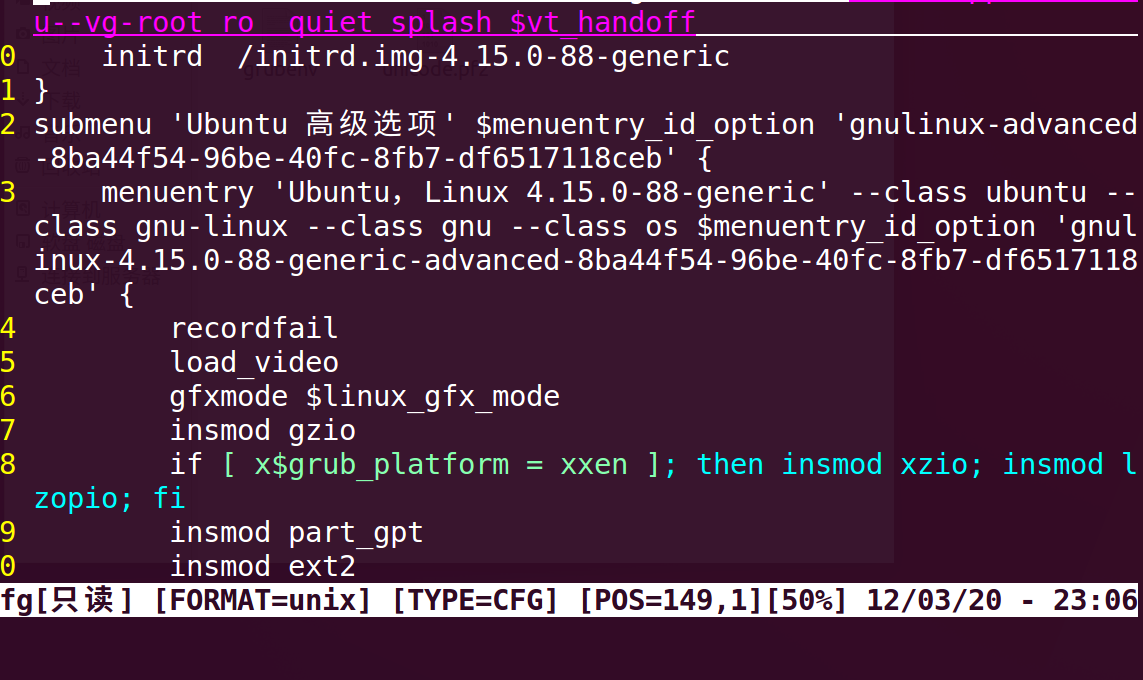
submenu 'Ubuntu,。。。。。那一个那个函数全部用#注释掉就好,也就是把那一行加入那个括号括住的内容全部注释掉。建议一点编程都不懂的人不要尝试。(不过一点编程都不懂的人怎么会用Linux啊)
8、终端:
1>安装zsh:
sudo apt-get install zsh
2>设置默认shell为zsh:
sudo chsh -s /bin/zsh
3>安装oh-my-zsh主题:(二选一)
1)通过 curl 安装:
sh -c "$(curl -fsSL https://raw.githubusercontent.com/robbyrussell/oh-my-zsh/master/tools/install.sh)"
2)通过 wget 安装:
sh -c "$(wget https://raw.githubusercontent.com/robbyrussell/oh-my-zsh/master/tools/install.sh -O -)"
4>切换主题(如果你觉得漂亮那也可以不用切换)
vi ~/.zshrc
找到 ZSH_THEME="robbyrussell",并将其修改为 ZSH_THEME="agnoster"。保存后执行:
source ~/.zshrc
5>颜色方案
建议选择Solarized。
6>设置字体:
1)安装Powerline字体:
1 git clone https://github.com/powerline/fonts.git --depth=1 2 cd fonts 3 ./install.sh 4 cd .. 5 rm -rf fonts
2)选择一种Powerline字体。
这个可以在终端的首选项里修改配置文件。
改完之后,你就会发现大不一样了。但是还有一个小瑕疵:设备名@用户名太长了,这东西哦还没有用处,纯粹占空间,所以我们可以把他去掉。
vi ~/.oh-my-zsh/themes/agnoster.zsh-theme
查找 prompt_context()函数,
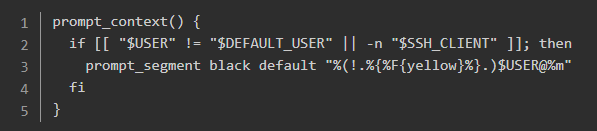
,
找到后就把 prompt那一行用#注释掉。
然后:
source ~/.zshrc
即可。
本文参考:
zsh:https://www.jianshu.com/p/60a11f762f62
登陆界面美化:https://blog.csdn.net/weixin_42039699/article/details/81806239#cmatrix